Excel2010图片或纹理填充使用教程
时间:2012-08-13 21:44:15 作者:不思议游戏 浏览量:1944

使用Excel制作图表时,系列的颜色经常就是那么几种,非常的单调,乏味。其实我们可以将图表中的系列用图片来填充,这样就可以使图表变得更加生动。
操作步骤
1、打开Excel2010图表,选中Excel系列,单击鼠标右键,从下拉菜单中选择“设置数据系列格式”选项。
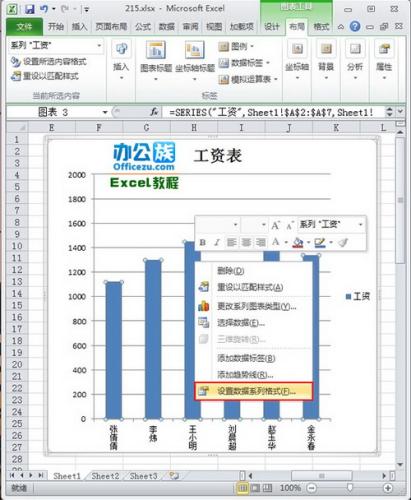
2、打开“设置数据系列格式”对话框,切换到“填充”面板,选中“图片或纹理填充”选项,在“插入自:”中点击“文件”按钮。

3、打开“插入图片”对话框,在列表框中选择自己喜欢的图片。按“插入”按钮。

4、返回到“设置数据系列格式”对话框,单击“层叠并缩放”选项,在其后的文本框中输入“200”,点击“关闭”按钮。

5、返回Excel编辑框,就可以看到系列被我们所选择的图片填充完整了。

Office 2003 SP3 五合一 2014.3.29 精简版
- 软件性质:国外软件
- 授权方式:免费版
- 软件语言:简体中文
- 软件大小:80542 KB
- 下载次数:11362 次
- 更新时间:2019/4/9 8:51:57
- 运行平台:WinXP,Win7...
- 软件描述:Microsoft Office 2003 是微软公司针对 Windows 操作... [立即下载]
相关资讯
相关软件
电脑软件教程排行
- 怎么将网易云音乐缓存转换为MP3文件?
- 比特精灵下载BT种子BT电影教程
- 土豆聊天软件Potato Chat中文设置教程
- 怎么注册Potato Chat?土豆聊天注册账号教程...
- 浮云音频降噪软件对MP3降噪处理教程
- 英雄联盟官方助手登陆失败问题解决方法
- 蜜蜂剪辑添加视频特效教程
- 比特彗星下载BT种子电影教程
- 好图看看安装与卸载
- 豪迪QQ群发器发送好友使用方法介绍
最新电脑软件教程
- 生意专家教你如何做好短信营销
- 怎么使用有道云笔记APP收藏网页链接?
- 怎么在有道云笔记APP中添加文字笔记
- 怎么移除手机QQ导航栏中的QQ看点按钮?
- 怎么对PDF文档添加文字水印和图片水印?
- 批量向视频添加文字水印和图片水印教程
- APE Player播放APE音乐和转换格式教程
- 360桌面助手整理桌面图标及添加待办事项教程...
- Clavier Plus设置微信电脑版快捷键教程
- 易达精细进销存新增销售记录和商品信息教程...
软件教程分类
更多常用电脑软件
更多同类软件专题












